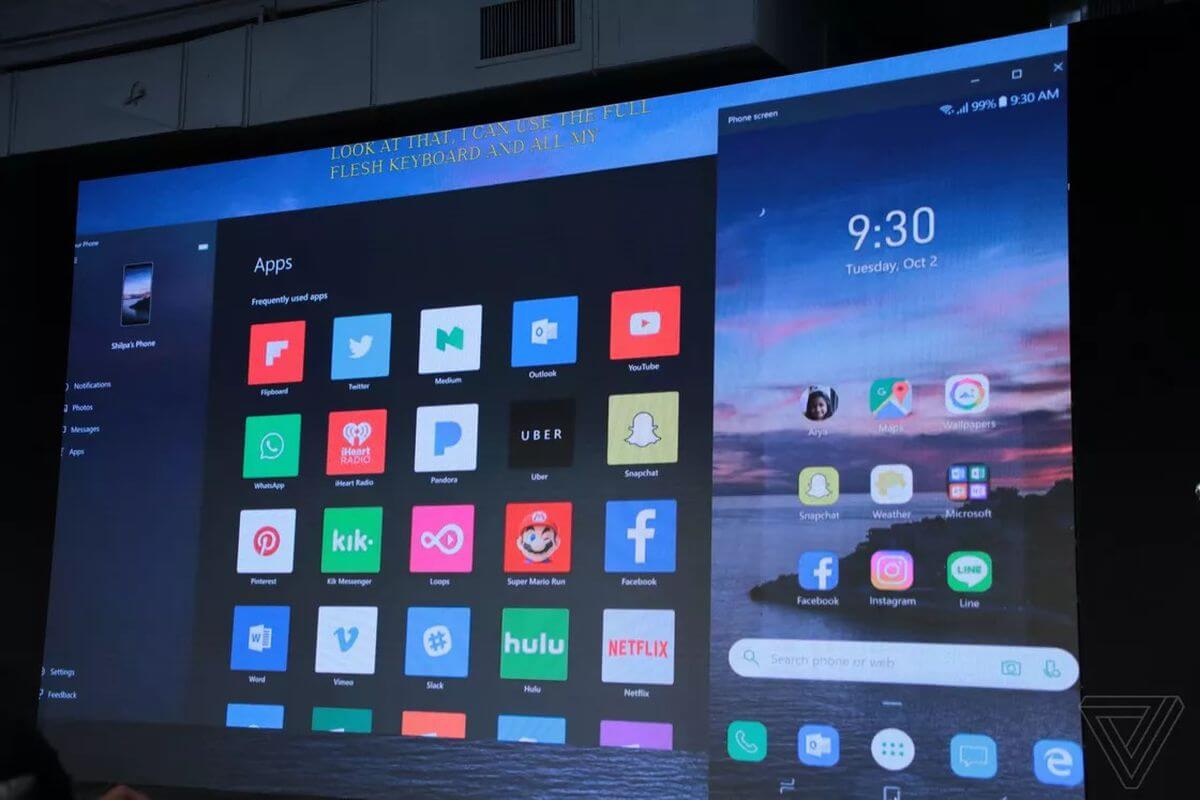
Режим отображения экрана смартфона на ПК — это довольно удобная функция
Операционная система Android имеет массу возможностей, о многих из которых некоторые пользователи даже не догадываются. Причем большая часть из них была раньше доступна лишь при наличии root-прав. Это права суперпользователя, о которых мы рассказывали в отдельной статье. Чтобы не пропускать такие материалы в будущем, рекомендуем подписаться на наш новостной канал в Телеграм. Возвращаясь к теме статьи, одной из таких функций является возможность транслировать изображение с экрана Android-смартфона на стационарный компьютер или ноутбук. И сделать это довольно просто.
Сразу стоит заметить, что для работы приложений для зеркального отображения экрана все же необходимо проделать кое-какие действия, а именно нужно включить отладку по USB, которая находится в настройках в режиме разработчика. Чтобы включить режим разработчика, войдите в «Настройки» — «Настройки системы» — «Об этом устройстве». Тут находите пункт с номером сборки и нажимаете на него 5 раз. Возвращайтесь в главное меню настроек и у вас должен появиться пункт «Режим разработчика», внутри которого и нужно включить отладку по USB. При этом сам USB-порт вам понадобится (в большинстве случаев) лишь при первом подключении. Далее вся синхронизация будет происходить при помощи беспроводной сети Wi-Fi.
Vysor 5 — Очень удобное в использовании приложение
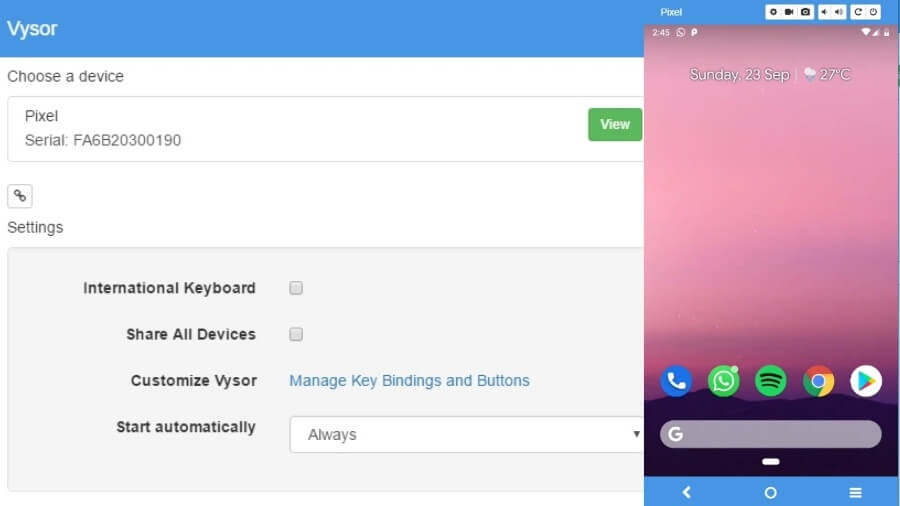
Vysor 5 — это одно из самых быстрых и стабильных приложений. А главное, его легко настроить. Все делается практически «само по себе» и интерфейс программы интуитивно понятен. При помощи Vysor 5 можно не только дублировать экран смартфона на другое устройство, но и делать скриншоты или записывать видеоролики. Единственным недостатком Vysor 5 является то, что за разблокировку большинства функций придется заплатить.
Скачать: Vysor 5
ApowerMirror — Самое функциональное приложение

ApowerMirror — это еще одно удобное приложение для транслирования содержимого экрана Android на ПК и, что самое интересное в данном случае, программа работает и в «обратном направлении». Не совсем понятно, зачем отзеркаливать изображение с ПК на смартфоне, но вот Android-планшет отлично подойдет в качестве дублирующего экрана. Из отличительных особенностей ApowerMirror также хочется отметить «игровую клавиатуру», которая позволит вам управлять смартфоном при помощи клавиш реальной клавиатуры. Причем можно не только набирать текст, но и играть в игры.
Скачать: ApowerMirror
AirDroid — Соединяем смартфон и ПК без проводов
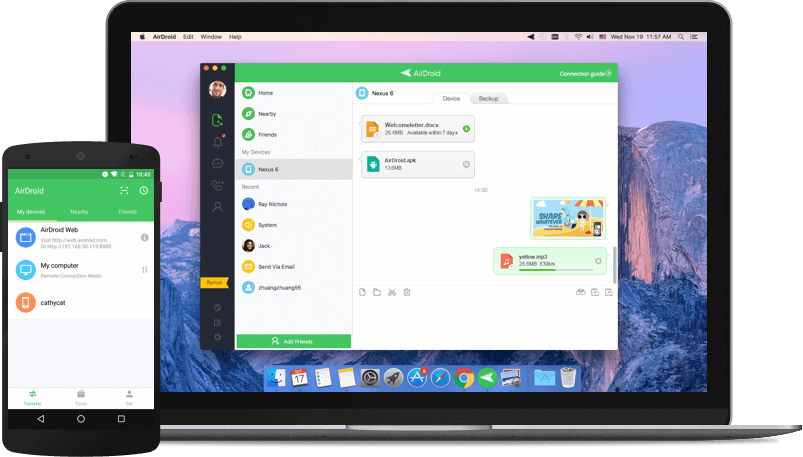
AirDroid идеален почти во всех отношениях. Помимо зеркального отображения экрана для Android, программное обеспечение также позволяет обмениваться файлами. Функция передачи файлов позволяет обмениваться данными между устройствами без дополнительных программ по синхронизации. С другой стороны, вы можете удаленно работать с любыми параметрами смартфона: от набора текста до включения камеры и создания снимков. Однако в начале абзаца не зря было упомянуто слово «почти». Запускать игры AirDroid, увы, не умеет. Зато для синхронизации не нужен USB-кабель.
Скачать: AirDroid
Screen Stream Mirroring — Удобно, но не без недостатков
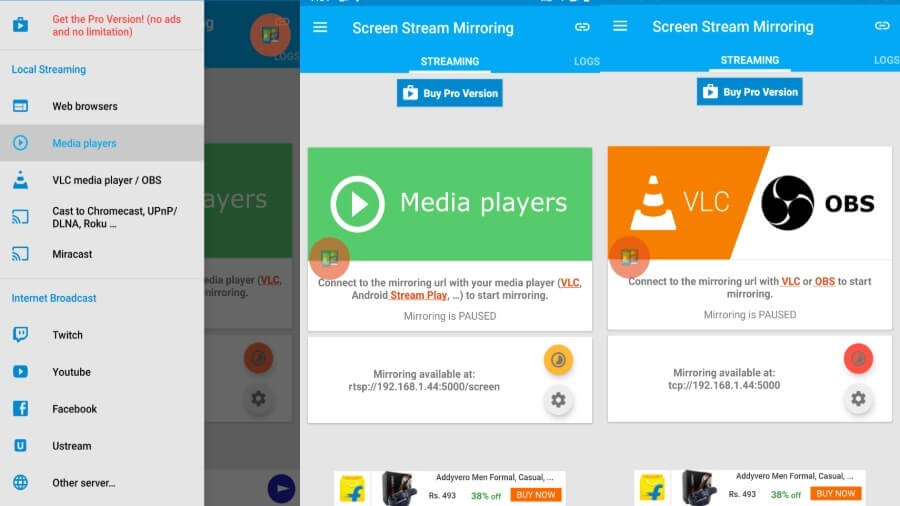
Screen Stream Mirroring по аналоги с предыдущей программой позволяет вам соединить устройства без использования USB-кабеля. При этом поддерживается какое-то нереальное количество платформ. Помимо компьютеров и смартфонов, тут есть опция подключения к умным телевизорам или приставкам наподобие Google Chromecast. Единственная проблема заключается в том, что бесплатная версия имеет ограничение по времени для каждого запуска приложения и по истечении времени приложение придется перезапускать. Никуда не делась и весьма назойливая реклама.
Скачать: Screen Stream Mirroring